Các thiết bị iPhone, iPad đều khá thiệt thòi với các thiết bị chạy Android khi bị hạn chế giao diện người dùng. Nhưng mới đây có một ứng dụng giúp bạn có thể hiển thị tốc độ mạng, CPU, RAM trên iPhone, iPad như một Widget và bài viết sau đây chúng ta sẽ nói về nó.
Từ trước đến nay người dùng iOS hay iPhone đều biết rằng họ luôn bị hạn chế giao diện người sử dụng bởi chính Apple, không tự do thoải mái bằng các thiết bị Android khi học có quyền thay theme, tạo các widget trên màn hình thoải mái mà không bị một rằng buộc nào. Thậm chí kể cả phiên bản cập nhật iOS 10.3.2 mới nhất dây cũng chẳng có gì thay đổi nhiều ngoài một phiên bản sửa lỗi cả.

Tuy vậy với cơ chế khá mở như hiện nay đã bắt đầu xuất hiện một số ứng dụng cho phép bạn hiển thị tốc độ mạng trên iPhone theo dạng widget được dính liền với thanh thông báo trạng thái của iOS 10. Cho dù thế nào đi chăng nữa đây cũng là một trong những nỗ lực không ngừng nghỉ của các lập trình viên khi tận dụng tối đa lợi thế từ iOS để đem lại cho người dùng các ứng dụng tuyệt vời nhất.
Hướng dẫn hiển thị tốc độ mạng, CPU, RAM trên iPhone, iPad
Bước 1: Để có thể hiển thị tốc độ mạng trên iPhone việc đầu tiên bạn cần làm là tải ứng dụng Vidgets cho iPhone tại đây. Vidgets là ứng dụng cho phép chúng ta hiển thị tốc độ mạng, CPU, RAM trên iPhone,iPad.
Bước 2: Ngay khi vào giao diện của Vidgets bạn sẽ thấy giao diện phần mềm khá đơn giản, nhấn vào dấu + để có thể thêm các Widgets lên thanh trạng thái mà bạn muốn. Cơ bản từ đầu có 3 Widget được thêm vào sẵn là Clock, Wanaka và Battery.
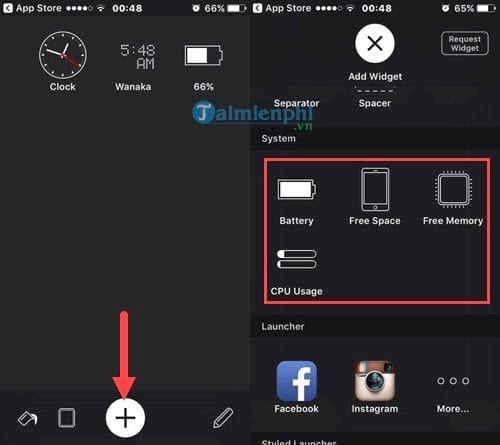
Bạn có thể tìm thấy các Widget trong phần System của ứng dụng.
Bước 3: Ngay sau khi thêm xong, bạn có thể nhấn vào biểu tượng góc trái ứng dụng , nơi đó cho phép bạn chỉnh sửa màu sắc hiển thị theo ý thích, nhấn vào Activate để kích hoạt.

Bước 4: Và cuối cùng là chỉnh cả giao diện Vidgets trên Apple Watch, nhưng nếu bạn không có thiết bị này có thể bỏ qua.

- Lúc này bạn ra ngoài màn hình chính, vuốt sang bên trái 2 lần để vào phần Widget của máy và bấm vào Sửa nhé.
Bước 5: Tại mục hiển thị thông báo dạng Widget trên iOS 10 trở đi, nhấn vào dấu + đối với ứng dụng Vidgets để thêm ứng dụng này vào danh sách thông báo như hình bên.

Lưu ý: Giữ và kéo Vidgets lên trên đầu để ứng dụng này hiển thị đầu danh sách.
Sau khi hoàn tất việc chỉnh sửa thông báo, bạn chỉ cần vuốt sang bên trái để hiển thị màn hình thông báo Widget, tại đây bạn sẽ thấy Vidgets sẽ hiển thị tất cả các thông báo mà bạn cần như mạng, CPU, RAM hay thậm chí cả tốc độ WiFi và còn nhiều hơn nữa.

Qua bài viết trên chúng ta đã biết thêm được một ứng dụng cực kỳ hấp dẫn cho iPhone, giúp người sử dụng hiển thị tốc dộ mạng trên iPhone và còn nhiều công cụ khác có trong ứng dụng nữa. Hãy sử dụng thật hợp lý Vidgets để đêm lại hiệu quả cao nhất của ứng dụng này trên iPhone, iPad nhé.
Ngoài ra nếu bạn mới sử dụng iPhone, iPad thì có thể tham khảo thêm bài viết sau, bài viết sẽ cho bạn biết iPhone, iPad của bạn cần ứng dụng gì. Cùng xem bài viết nói về các ứng dụng cần cho iPhone, iPad khi mới mua nhé.
https://thuthuat.taimienphi.vn/cach-hien-thi-toc-do-mang-cpu-ram-tren-iphone-ipad-23867n.aspx
Hiện nay trên thị trường có rất nhiều mẫu mã điện thoại iPhone trôi nổi, bạn không thể biết chính xác đó có phải là chiếc điện thoại chính hãng hay không bằng mắt thường, vì thế, việc check imei iPhone để kiểm tra các thông tin bên trong sẽ giúp bạn biết chắc chắn hơn, tham khảo mẹo check imei iPhone trên Taimienphi để thực hiện tốt nhất nhé.